高效工作与生活的秘诀
目录导读
- 多账号管理的必要性
- 创建谷歌浏览器用户账号步骤详解
- 多账号登录的高级使用技巧
- 常见问题与解决方案
- 安全注意事项与最佳实践
在当今数字化时代,我们每个人都需要管理多个在线账户——工作邮箱、个人社交账号、家庭共享服务等,使用同一浏览器反复登录注销不同账户既繁琐又低效,幸运的是,谷歌浏览器原生支持多用户账号功能,让您能够轻松实现多账户同时登录,彻底告别频繁切换的烦恼。
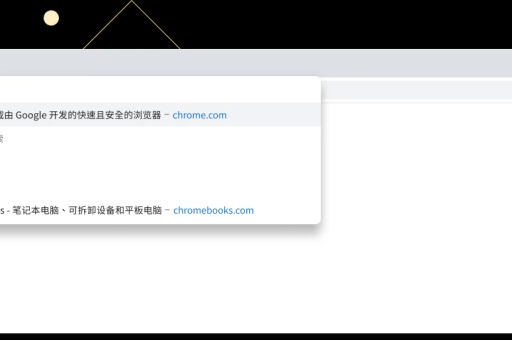
多账号管理的必要性
提高工作效率 对于需要同时管理工作和个人账户的用户,浏览器多账号功能可以严格区分不同场景的浏览数据,工作账号专门用于企业邮箱、办公系统和专业工具,而个人账号则用于社交、娱乐和购物网站,这种分离不仅提高了工作效率,还减少了注意力分散的可能性。
数据隔离与隐私保护 每个浏览器用户账号都有独立的缓存、Cookie、扩展程序和书签,这意味着您在工作账号中登录的企业服务不会与个人账号中的社交媒体产生数据交叉,对于共享设备家庭,每位成员都可以拥有自己独立的浏览环境,有效保护个人隐私。
多平台同步便利 当您在不同设备上登录相同的Chrome用户账号时,所有书签、历史记录、密码和扩展程序都会自动同步,这意味着您可以为每类账户设置同步,无论在办公室电脑、家庭台式机还是移动设备上,都能获得一致性的浏览体验。
创建谷歌浏览器用户账号步骤详解
第一步:访问用户管理界面 确保您已安装最新版本的谷歌浏览器,在浏览器窗口的右上角,点击代表当前用户账号的图标(如果没有设置过,通常显示为一个灰色人形轮廓),在下拉菜单中,选择“管理用户”选项进入设置界面。
第二步:添加新用户账号 在“管理用户”窗口中,点击左下角的“添加用户”按钮,系统会弹出创建新用户的对话框,您可以选择一个代表该账号用途的图标和名称(“工作账号”、“个人账号”或“项目管理”等),确认后,Chrome会创建一个新的浏览器窗口,专门用于该用户账号。
第三步:个性化配置每个账号 每个新创建的用户账号都可以进行独立配置,您可以安装特定于该账号的扩展程序(如工作账号安装Grammarly、Notion,个人账号安装购物助手等)、设置不同的主页和背景主题,以及导入或创建专属书签,这些设置会自动保存并与该谷歌账户同步。
第四步:账号切换与管理 创建多个用户账号后,您可以通过点击右上角的用户图标快速在不同账号间切换,如需编辑或删除某个账号,只需再次点击用户图标,选择“管理用户”,然后在相应账号上点击“更多选项”(三个竖点)即可找到编辑和删除功能。
多账号登录的高级使用技巧
使用固定标签页区分场景 为每个用户账号设置不同的固定标签页,可以进一步优化多账号体验,在工作账号中固定企业邮箱、项目管理工具和日历;在个人账号中固定社交媒体、新闻网站和流媒体平台,这样每次打开特定账号时,相关资源都会立即就位。
搭配多桌面功能使用 Windows和macOS都提供了多桌面功能,您可以将其与Chrome多账号结合使用,为每个Chrome用户账号分配一个独立的虚拟桌面,通过快捷键(Windows:Win+Ctrl+左右箭头;Mac:Ctrl+左右箭头)快速切换,实现物理层面的工作区分离。
利用快捷键提高效率 掌握几个关键快捷键能显著提升多账号使用效率:
- Ctrl+Shift+M:快速切换用户账号
- Ctrl+数字键:切换至特定标签页
- Ctrl+T:在新标签页中打开用户账号的主页
- Ctrl+Shift+N:在匿名窗口中打开链接(不干扰任何用户账号的浏览数据)
配置文件同步设置 在chrome://settings/syncSetup页面,您可以针对每个用户账号单独设置同步选项,工作账号可能不需要同步支付信息,而个人账号可能不需要同步办公扩展,合理配置同步选项可以优化存储空间并提高同步速度。
常见问题与解决方案
问:多用户账号会占用更多电脑资源吗? 答:每个活跃的用户账号会占用额外的内存资源,但通常增加的量并不显著,如果您发现系统变慢,可以考虑关闭不立即使用的用户账号窗口,或通过chrome://settings/onStartup设置“继续上次浏览的地方”来避免同时加载所有账号。
问:如何在不同用户账号间传输书签或数据? 答:最简单的方法是使用Chrome的内置书签管理器,在源账号中通过“书签管理器”导出书签为HTML文件,然后切换到目标账号再导入该文件,对于密码等敏感数据,建议使用专门的密码管理器(如Bitwarden或1Password)实现跨账号共享。
问:多用户账号与匿名窗口有什么区别? 答:匿名窗口(无痕模式)提供的是临时会话,关闭窗口后所有数据(Cookie、历史记录等)都会被清除,而多用户账号提供的是持久的独立环境,数据会保留直到您主动删除该账号,两者用途不同,可以结合使用——在特定用户账号中打开匿名窗口,既保持环境隔离又确保不留痕迹。
问:用户账号数量是否有限制? 答:谷歌浏览器对用户账号数量没有严格限制,但出于管理和性能考虑,建议一般用户创建3-5个账号即可满足大多数需求,过多的账号会增加管理复杂度,并可能导致浏览器启动速度下降。
问:多用户账号功能与多配置文件有什么区别? 答:在Chrome中,“用户账号”和“配置文件”实际上是同一概念的不同表述,当您创建多个用户时,本质上是在创建多个独立的配置文件,每个都有各自的数据存储空间和设置。
安全注意事项与最佳实践
启用主密码保护 虽然每个用户账号都有独立的Cookie和登录状态,但为了进一步提升安全性,建议为浏览器本身设置主密码,这可以防止他人在物理访问您的设备时查看已保存的密码,可以在chrome://settings/privacy中找到相关选项。
定期审查同步数据 定期检查每个用户账号的同步状态和已保存数据,移除不再需要的敏感信息,特别是对于共享设备,确保不会在错误的用户账号中保存个人隐私信息。
合理使用访客模式 对于临时使用情况,如让他人短暂使用您的电脑查询信息,建议使用Chrome的访客模式而非创建新用户账号,访客模式会在会话结束后自动清除所有数据,不会留下任何痕迹。
备份重要配置文件 虽然Chrome会自动同步数据到云端,但定期备份本地配置文件可以防止意外数据丢失,Chrome用户数据通常存储在以下位置:
- Windows:
C:\Users\[用户名]\AppData\Local\Google\Chrome\User Data - macOS:
/Users/[用户名]/Library/Application Support/Google/Chrome/ - Linux:
/home/[用户名]/.config/google-chrome/
保持浏览器更新 确保始终使用最新版本的谷歌浏览器,以便获得最新的安全补丁和功能改进,Chrome通常会自动更新,但您可以通过访问chrome://settings/help手动检查更新。
通过合理利用谷歌浏览器的多用户账号功能,您不仅可以提高工作和生活效率,还能更好地管理数字身份和保护隐私,无论您是需要在工作和个人生活间建立明确界限的职场人士,还是需要为家庭成员创建独立浏览环境的家庭用户,这一功能都能为您带来前所未有的便利,立即下载谷歌浏览器,开始体验多账号管理的高效与便捷吧!






